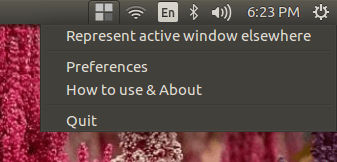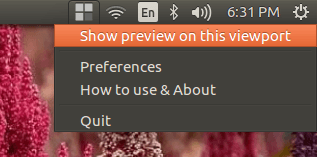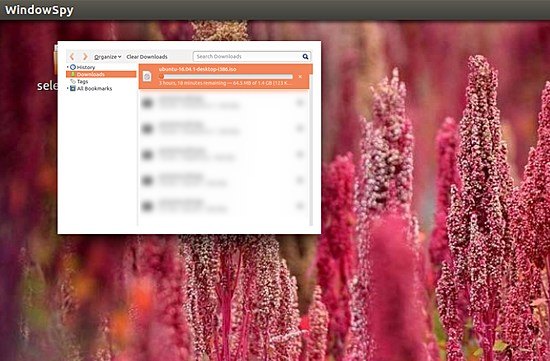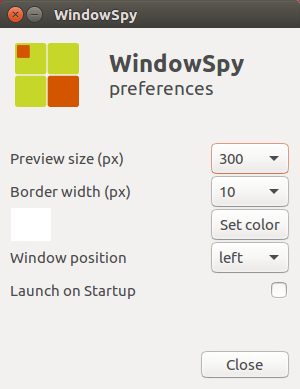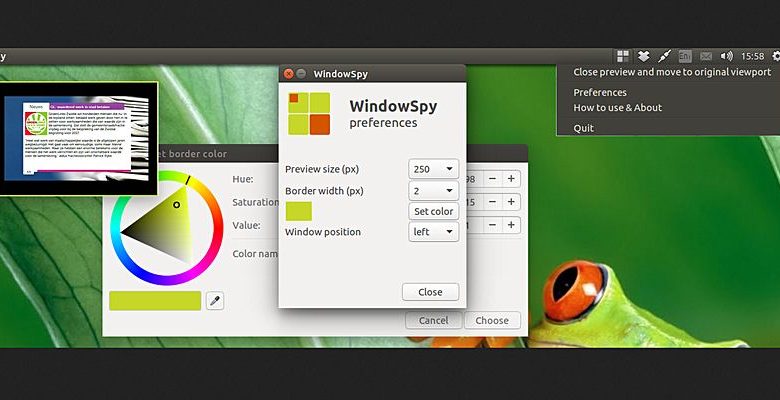
Les espaces de travail sous Linux vous aident à garder vos tâches séparées et organisées, en particulier dans les situations où vous travaillez sur plusieurs tâches en parallèle. Par exemple, dans un espace de travail, vous pouvez conserver toutes vos applications liées au bureau, tandis que dans l’autre, toutes vos affaires personnelles.
Imaginez un scénario dans lequel vous effectuez votre travail de bureau pendant qu’un téléchargement de film est en cours dans un autre espace de travail. Et vous voulez garder une trace du processus de téléchargement. Donc que feras-tu? Changez simplement d’espace de travail pour jeter un rapide coup d’œil à la progression du téléchargement.
Bien que le changement d’espace de travail fasse le travail, ce n’est pas une solution efficace étant donné que vous devez faire une pause dans tout ce que vous faites, basculer vers l’espace de travail où le téléchargement est en cours, puis revenir en arrière. Et si vous pouviez avoir un aperçu en direct de l’espace de travail où se déroule le téléchargement du film ? Cela ne vous fera-t-il pas gagner un temps précieux ? Et n’oubliez pas les pauses fréquentes que vous devez prendre autrement.
Dans cet article, nous allons discuter d’une manière dont vous pouvez avoir un aperçu en direct dans un espace de travail et un espace de travail séparé dans un autre sur le système d’exploitation Ubuntu. Mais avant de commencer, gardez à l’esprit que toutes les instructions, commandes et exemples mentionnés dans cet article ont été testés sur Ubuntu 16.04.
Comment avoir des aperçus en direct pour les espaces de travail dans Ubuntu
Il existe un logiciel dédié qui vous permet d’avoir des aperçus en direct des espaces de travail sur les systèmes Ubuntu, et le logiciel en question est WindowSpy.
Pour télécharger et installer WindowsSpy sur votre box Ubuntu, exécutez les commandes suivantes :
Une fois les commandes mentionnées ci-dessus réussies, vous pouvez vous diriger vers le tableau de bord pour lancer l’outil.
Au lancement, l’icône WindowsSpy apparaît dans la barre d’état système (la plus à gauche dans la capture d’écran ci-dessous). Cliquez dessus et vous verrez une poignée d’options.
Maintenant, pour commencer à utiliser l’outil, dirigez-vous d’abord vers l’espace de travail dont vous souhaitez l’aperçu en direct. Une fois là-bas, cliquez sur l’option « Représenter la fenêtre active ailleurs » dans le menu WindowSpy – assurez-vous que la fenêtre de l’application dont vous voulez l’aperçu est active. Et puis dans l’espace de travail où vous souhaitez voir l’aperçu, cliquez sur l’option « Afficher l’aperçu sur cette fenêtre ».
Voici un exemple de ce à quoi ressemble l’aperçu en direct d’une fenêtre à partir d’un espace de travail (je téléchargeais un fichier ISO Ubuntu).
Veuillez garder à l’esprit que ce que donne WindowSpy est un aperçu en direct proche et non un aperçu en direct exact car la fenêtre d’aperçu est mise à jour toutes les trois secondes.
L’outil propose également des options de personnalisation (accessibles via l’option « Préférences » dans le menu déroulant) comme la possibilité d’augmenter/diminuer la taille de la fenêtre d’aperçu, la largeur de la bordure et la couleur d’arrière-plan, ainsi que la position de la fenêtre sur votre bureau. Il existe également une option dans laquelle vous pouvez configurer l’outil pour qu’il se lance au démarrage du système.
Conclusion
Le téléchargement et l’installation de WindowSpy est un jeu d’enfant, et son utilisation n’est pas complexe non plus. Pour le peu d’effort que vous consacrez à la configuration de cet outil, l’avantage qu’il offre est énorme : vous n’avez pas à changer fréquemment d’espace de travail, ce qui vous fait gagner du temps et des efforts. Si vous recherchez un outil comme celui-ci, je vous encourage à essayer WindowsSpy – je suis sûr que vous ne serez pas déçu.
Cet article est-il utile ? Oui Non